驱动精灵APP使用的具体步骤
各位用户们知道怎么使用驱动精灵APP吗?若是不知道的话可随着小编一同去下面文章中学习下驱动精灵APP使用的具体步骤。
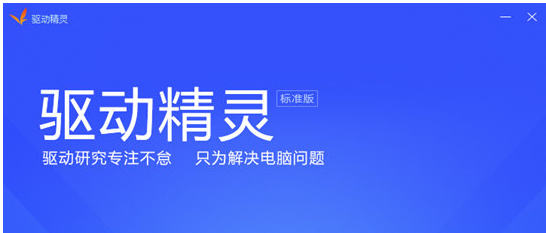
2、打开软件,显示出界面后,接下来我们点击中间的“立即检测”选项,如下图:
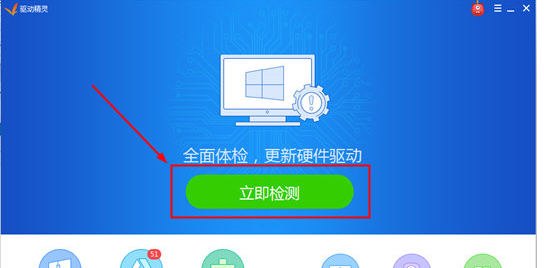
3、检测完成后,跳转到“”检测概要“选项,”将会出现自动检测需要升级的驱动、诊断修复缺少的系统组件、系统需要进行优化、垃圾清理和软件推荐,可以根据自己的需求进行点击修复或升级,如下图:
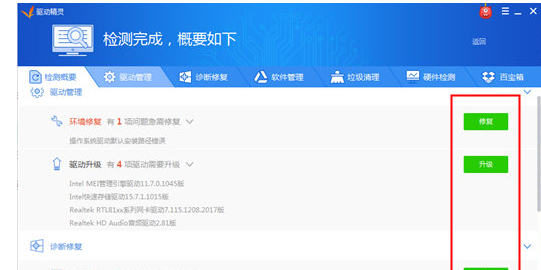
4、不知道电脑缺少什么驱动,可以直接点击“驱动管理”选项进行检测,根据自己的实际情况全选安装或部分升级,如下图:
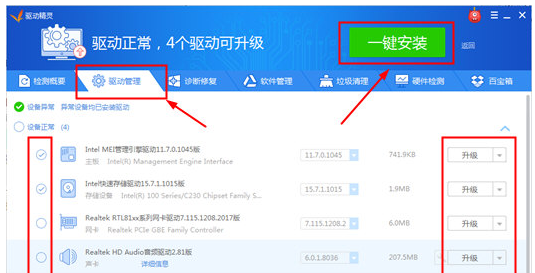
5、选择点击“诊断修复”选项,出现小编这样图片的说明,说明我们的系统配置是正常的啦,可以放心使用,反之择进行一键修复,如下图:

6、点击“软件管理”选项,将会出现各种软件,哪里想要点哪里,实现各种软件资源的整合,不必一个网站一个网站来回切换下载了,是广大装机用户的一大福音,如下图:
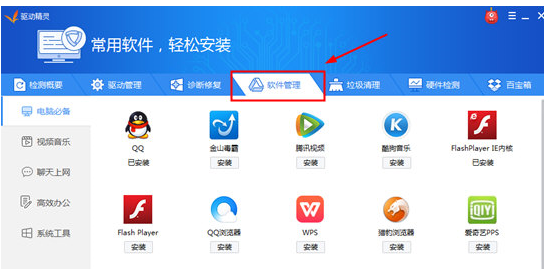
7、点击“垃圾清理”选项,驱动安装后残留文件、各种临时文件,一键清理,方便快捷,如下图:
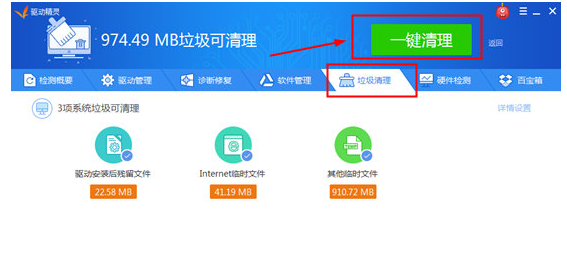
8、点击“硬件检测”选项,呈现给用户的是用户自己主机的硬件配置详情,拒绝奸商,防止被骗!如下图:

9、点击“百宝箱”选项,将会出现系统工具、系统优化和其他推荐三大项,实现一键温度监控,专治系统各种疑难杂症,不愧是我们电脑的“老中医”,如下图所示:
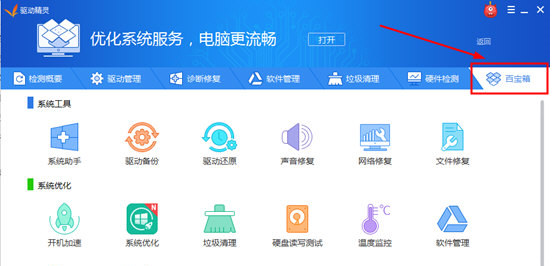
10、在右上角的设置选项里,还能开启自我保护,防止病毒破坏驱动精灵,保护电脑安全,如下图:
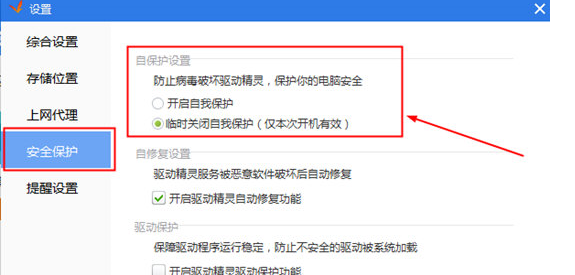
其他功能小编也不再赘述,驱动精灵里保护系统、安装驱动的方法还是挺简单的;
